Stappenplan Hoe u een videobestand met groot gemak kleiner kunt maken op een Mac
Of u nu een grote of kleine opslagcapaciteit heeft, niemand is vrijgesteld van opslagproblemen. Hetzelfde geldt voor pc's. Ongeacht het besturingssysteem dat u gebruikt. Mac OS-gebruikers komen dit probleem ook tegen. Dat is vooral waar, vooral als je een verzameling 4K- of 8K-video's op je computer hebt staan. Als u onvoldoende ruimte op uw pc heeft, kan dit efficiënt zijn bij het opslaan van de genoemde videokwaliteit.
Dankzij de groei van de technologie. Apps die ons tegenwoordig omringen, bevatten videocompressieprogramma's. U kunt dus video's verkleinen of verkleinen tot uw ideale mediaformaat. Nu is er geen limiet aan de video die je kunt uploaden. Bovendien kun je een heleboel video's op je apparaat opslaan. Zonder al te veel te praten, onthullen we de beste praktische tools om verklein de videobestandsgrootte op Mac.
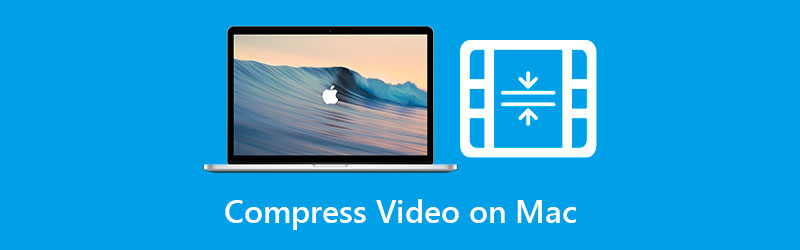

- Deel 1. Een video comprimeren op Mac met de beste videocompressor
- Deel 2. Een videobestand kleiner maken op Mac met QuickTime
- Deel 3. Gids Hoe de videobestandsgrootte op Mac te verkleinen met iMovie
- Deel 4. Manieren om de videobestandsgrootte op Mac te verkleinen met online
- Deel 5. Veelgestelde vragen over het verkleinen van de videobestandsgrootte
Deel 1. Een video op Mac comprimeren met de beste videocompressor
De eerste op de lijst met videocompressoren voor Mac is Vidmore Video Converter. Met dit programma kun je de mediagrootte van de video afstemmen op bitrate, resolutie, compressiesnelheid en formaat. Bovendien kunt u een voorbeeld van het resulterende bestand bekijken voordat de conversie begint. Nou, zo'n goede optie, dus je hoeft niet vanaf het begin te beginnen. Naast het wijzigen van parameters om het formaat van de media te wijzigen, biedt het ook opties voor videobewerking.
De tool is uitgerust met een videotrimmer. Deze functie helpt u bij het verwijderen van ongewenste videodelen en kan ook de grootte van de video verkleinen. Andere functies zijn onder meer het toevoegen van filters, het bewerken van effecten, het opnemen van ondertitels, watermerken en meer. Ga verder met de volgende stapsgewijze handleidingen en leer hoe u de videobestandsgrootte op Mac kunt verkleinen met dit programma.
Stap 1. Installeer en start het programma
Download eerst de desktopsoftware Vidmore Video Converter op uw Mac-computer. Kies gewoon de Mac Gratis download knop hieronder en installeer de app. Zodra de installatie is voltooid, start u deze daarna.
Stap 2. Toegang tot de videocompressor
Ga nu naar de Gereedschapskist tabblad. Het is een van de belangrijkste tabbladen van de tool, die u bovenaan de hoofdinterface kunt zien. Selecteer op dit tabblad Videocompressor om toegang te krijgen tot deze functie.

Stap 3. Voeg een videobestand in
Vervolgens verschijnt het uploadvenster. Klik op de Plus teken knop om uw bestandsmap te openen. Blader daarna door uw map en zoek naar de video die u wilt comprimeren. Selecteer het bestand en upload het naar de app.
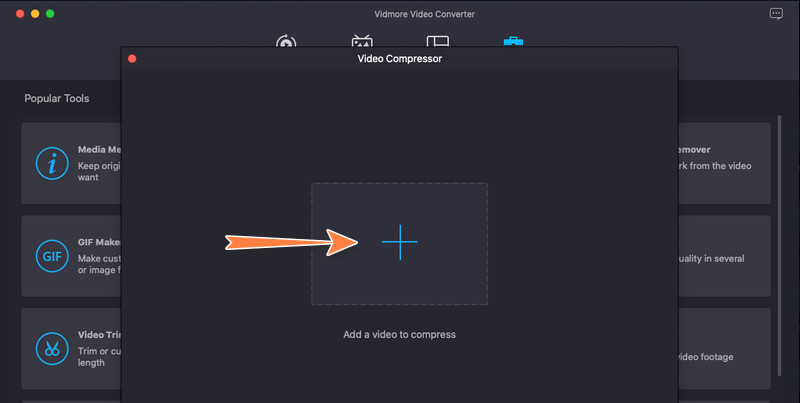
Stap 4. Comprimeer de video
Zodra de video is geüpload, verschijnt het compressiepaneel. Tegen die tijd heb je toegang om de grootte van de videobestanden te wijzigen. Verplaats de schakelknop totdat u het gewenste mediaformaat krijgt. U kunt ook de uitvoerbitsnelheid, het formaat en de resolutie wijzigen. Vink tot slot de aan Samenpersen knop om de bewerking te bevestigen.

Deel 2. Een videobestand kleiner maken op Mac met QuickTime
QuickTime is een ingebouwd programma voor de meeste Mac-computers. Behalve dat het een multimediaspeler is, kan dit Mac-gebruikers helpen bij het comprimeren van videobestanden. Dat klopt. Hoewel de primaire functie het afspelen van video is, wordt het ook geleverd met essentiële bewerkingstools, zoals videocompressie. Zie de onderstaande instructies om videobestanden op Mac te comprimeren om de achtervolging te stoppen.
Stap 1. Voer QuickTime Player uit op uw Mac-computer.
Stap 2. Open een video door te klikken op het dossier. Selecteer Open bestand en kies uw doelvideo om te comprimeren uit de lijst met opties.
Stap 3. Klik daarna op de het dossier optie opnieuw en kies Exporteren als. U ziet een lijst met videoresoluties. Vervolgens kunt u de laagste resolutie kiezen om de grootte van het videobestand te verkleinen.
Stap 4. Geef ten slotte de gecomprimeerde video een naam en stel een bestandslocatie in waar u deze wilt opslaan. Zo eenvoudig is het om het videoformaat op Mac te verkleinen.
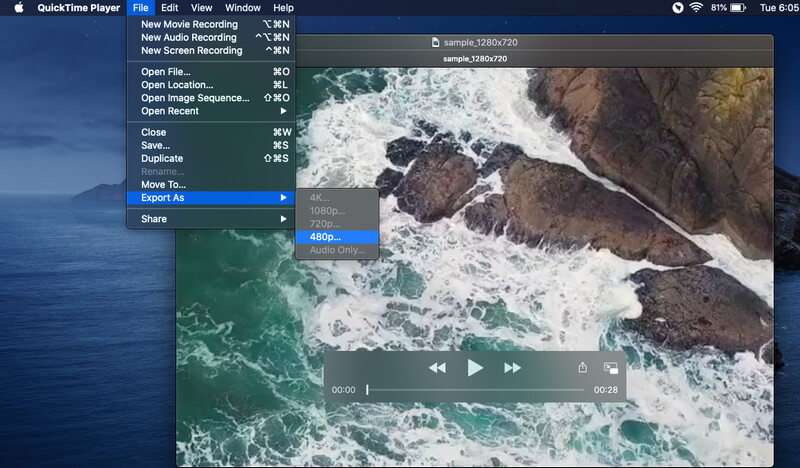
Deel 3. Gids Hoe de videobestandsgrootte op Mac te verkleinen met iMovie
Een andere native macOS-app die u helpt bij het comprimeren van videobestanden, is iMovie. Het is videobewerkingssoftware die beschikbaar is voor Apple-apparaten, waaronder Mac, iPhone en iPad. Evenzo biedt dit programma verschillende manieren om de videogrootte te comprimeren. U kunt de video inkorten of de compressie-instellingen aanpassen. Om ondertussen te demonstreren hoe u het videoformaat op Mac kunt verkleinen, raadpleegt u de onderstaande stappen.
Stap 1. Open de iMovie-video-editor en importeer videobestanden. U kunt dit doen door de video vanuit de Finder te slepen. Optioneel kunt u klikken op de Media importeren knop in de interface van de tool en upload de door jou gekozen video.
Stap 2. Voeg de video toe aan de tijdlijn en trim de irrelevante delen van de video. Als alternatief kunt u de compressie-instellingen configureren door op de Delen pictogram in de werkbalk. Raken Bestand exporteren en pas de instellingen aan de door u gewenste bestandskwaliteit en resolutie aan.
Stap 3. Geef een naam voor het gecomprimeerde bestand en klik op de Opslaan om het compressieproces te starten en het verwerkte bestand op te slaan.
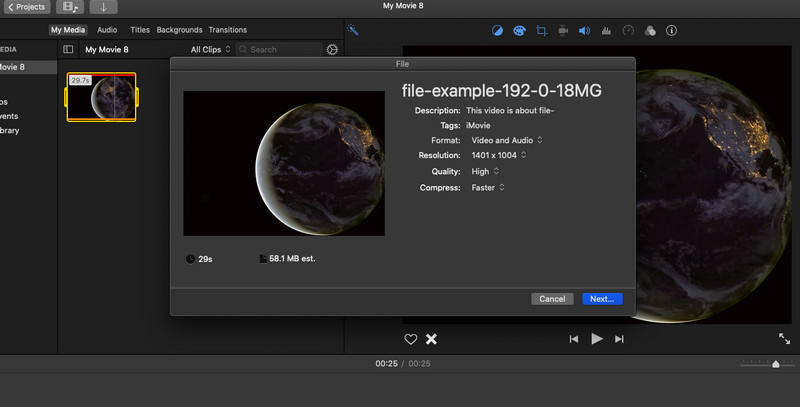
Deel 4. Manieren om de videobestandsgrootte op Mac te verkleinen met online
Je kunt ook leren hoe je een video kleiner kunt maken op de Mac zonder een applicatie op je computer te installeren. Er is alleen een browser en internetverbinding nodig voor het proces. We hebben het over online oplossingen. Hieronder ken je twee van de meest aanbevolen online tools.
1. Vidmore gratis videocompressor online
Gratis online methoden zoals Vidmore gratis videocompressor online zijn handige hulpmiddelen die u kunt overwegen. U kunt ruimte op uw apparaat besparen en deze in plaats daarvan toewijzen aan uw video's. Hoe dan ook, met dit programma kun je compressie-instellingen aanpassen, zoals resolutie en bitrate. Bovendien kunt u het uitvoerformaat wijzigen en de video afspelen op uw gewenste apparaat of speler. Volg de vereenvoudigde en leer hoe u online een videobestand kleiner kunt maken op Mac.
Stap 1. Open de door u gekozen browser en bezoek de officiële pagina van het programma.
Stap 2. Kruis de ... aan Nu comprimeren om de kleine launcher te installeren. Upload vervolgens uw doelvideo.
Stap 3. Verplaats nu de schakelbalk om het videoformaat kleiner te maken. Bewerk vervolgens het formaat, de resolutie en de bitsnelheid volgens uw vereisten.
Stap 4. Druk tot slot op de Samenpersen om het proces te initialiseren.

2. 8 MB videocompressor
U kunt ook rekening houden met de 8 MB Video Compressor wanneer u leert hoe u online een videobestand op Mac kunt minimaliseren. Het is wenselijk omdat het de mediagrootte van 2 GB kan comprimeren tot slechts 8 MB. Het enige nadeel is dat je een lagere beeldkwaliteit krijgt. Desalniettemin heb je andere opties zoals 50 MB en 100 MB die het verlies aan videobeeldkwaliteit enigszins kunnen verminderen. Bedien de app door de onderstaande stappen te volgen.
Stap 1. Toegang tot de hoofdwebsite van 8MB Video Compressor met behulp van elke browser.
Stap 2. Importeer een videobestand door op de groene Uploaden knop.
Stap 3. Pas vervolgens de compressie-instellingen naar wens aan en druk nogmaals op de groene knop om de geüploade video te comprimeren. Afhankelijk van de duur van de video, kan het proces enige tijd duren.
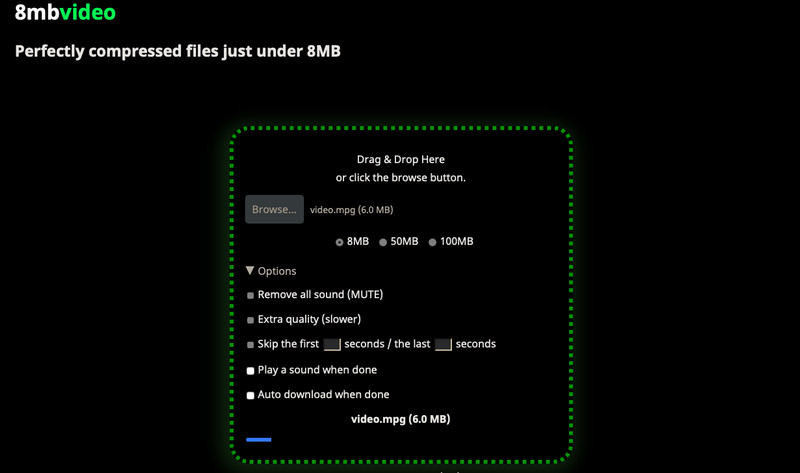
Deel 5. Veelgestelde vragen over het verkleinen van de videobestandsgrootte
Hoe de grootte van MP4-video op Mac verkleinen?
Als u de videogrootte van een videoformaat wilt verkleinen zonder kwaliteitsverlies, moet u Vidmore Video Converter overwegen. In tegenstelling tot andere programma's biedt het ondersteuning voor bijna alle invoerformaten.
Hoe kan ik een videobestand comprimeren naar e-mail op Mac?
Eigenlijk maak je een video korter en kleiner geschikt voor e-mail met iMovie. Importeer uw videobestand en knip het videogedeelte dat u voor e-mail wilt verzenden. Ga nu naar de optie Delen van het programma en kies E-mail. Met deze bewerking wordt een lege e-mail geopend die klaar is om te worden verzonden.
Is het mogelijk om de GB-bestandsgrootte te verkleinen tot MB?
Ja. U moet echter nog steeds rekening houden met de gegevens die u probeert op te slaan en met het compressie-algoritme dat u gaat gebruiken. Verwacht ook dat de kwaliteit sterk wordt beïnvloed na het compressieproces.
Gevolgtrekking
De hierboven genoemde tools helpen u de videogrootte te verkleinen door enkele parameters aan te passen. Of je nu wilt video's comprimeren op Mac of Windows, deze zijn handig. Maar stel dat u op zoek bent naar een programma dat bestanden kan comprimeren met behoud van de kwaliteit, dan is Vidmore Video Converter de juiste oplossing.


